支付宝怎么设置手机支付密码 支付宝手机支付密码设置图文详细教程
时间:2024/10/21作者:未知来源:盾怪网教程人气:
- [摘要]支付宝手机支付密码设置教程介绍:第一步打开【支付宝钱包】应用,选择底部的【财富】第二步选择自己的账户第三步选择中间的【密码管理】第四步选择【手机密码】第五步选择【手机支付密码】第六步点击【我已了解】...
支付宝手机支付密码设置教程介绍:
第一步
打开【支付宝钱包】应用,选择底部的【财富】
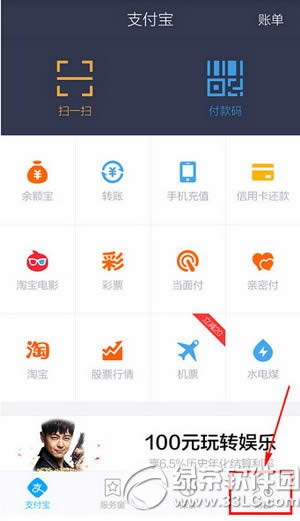
第二步
选择自己的账户
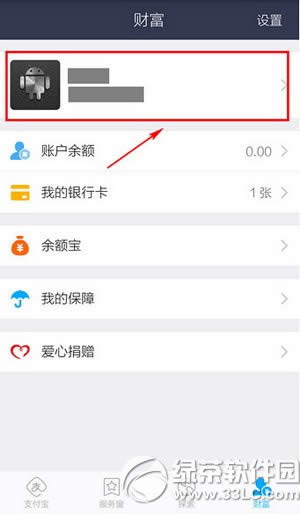
第三步
选择中间的【密码管理】
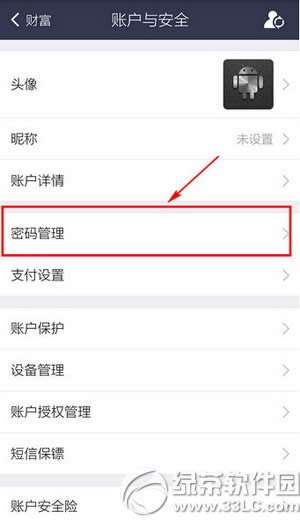
第四步
选择【手机密码】
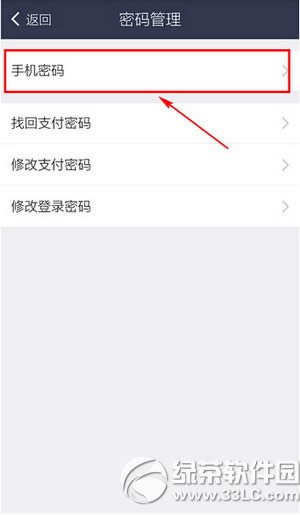
第五步
选择【手机支付密码】
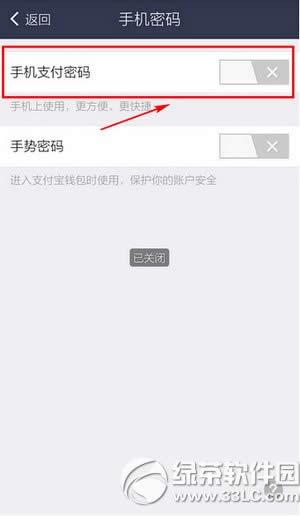
第六步
点击【我已了解】
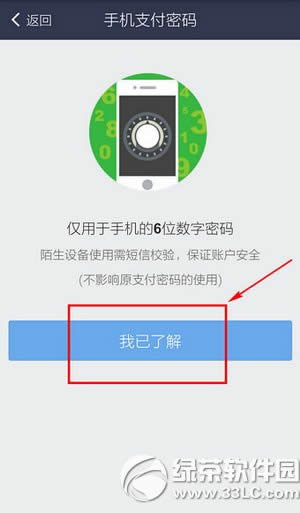
第七步
输入你在支付宝网站上设置的支付密码,点击【下一步】
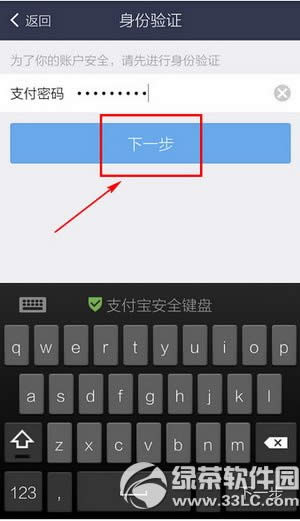
第八步
2次输入你的手机支付密码,点击【完成】即可
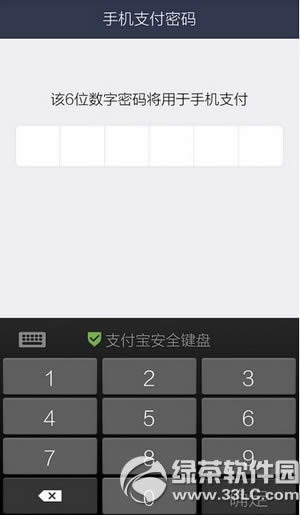
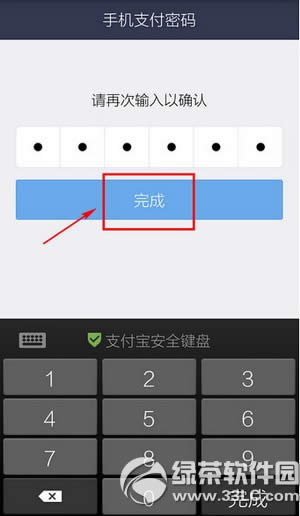
支付宝钱包指纹支付怎么用?支付宝钱包指纹支付使用方法
支付宝钱包短信保镖怎么用?支付宝钱包短信保镖使用教程
学习教程快速掌握从入门到精通的电脑知识
关键词:支付宝怎样设置手机支付密码 支付宝手机支付密码设置图文详细教程